超过4g的文件怎么放进u盘 将超过4g的文件放进u盘里的教程
更新日期:2023-08-25 08:38:08
来源:网友投稿
有些系统文件会超过4g,当文件大于4g的时候,如果想要将其放进我们的u盘里的话就会提示文件过大。我昨天自己也试了下,确实不行。看到也有挺多小伙伴在问的,所以特意去网上查阅了,下面给大家整理好了具体的操作教程,大家有这个需要的话可以来跟着小编看看下面的内容哦。

超过4g的文件怎么放进u盘
方法一:
1、首先,插入U盘,先把U盘里重要的数据备份起来,因为转化过程中需要格式化U盘。
2、备份好以后,我们右键点击U盘图标,选择“格式化”。

3、然后,我们在“文件系统”下拉列表中选择“NTFS”,然后点击“确定”进行格式化。


4、最后尝试进行复制,就可以复制4G以上大文件了。
方法二:
1、插入U盘后,使用组合键“Win+R”打开运行窗口,输入“CMD”后按回车。

2、在弹出的窗口中输入“convert G: /fs:ntfs”(G为U盘盘符)回车,等待执行命令,转化完成如下图。
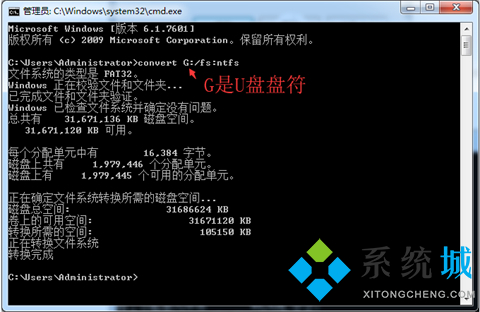
3、最后尝试进行复制,就可以复制4G以上大文件了。
总结:
1、首先,插入U盘,先把U盘里重要的数据备份起来,因为转化过程中需要格式化U盘。
2、备份好以后,我们右键点击U盘图标,选择“格式化”。
3、然后,我们在“文件系统”下拉列表中选择“NTFS”,然后点击“确定”进行格式化。
4、最后尝试进行复制,就可以复制4G以上大文件了。
以上的全部内容就是系统城给大家提供的超过4g的文件怎么放进u盘的具体操作方法介绍啦~希望对大家有帮助,还有更多相关内容敬请关注本站,系统城感谢您的阅读!
- monterey12.1正式版无法检测更新详情0次
- zui13更新计划详细介绍0次
- 优麒麟u盘安装详细教程0次
- 优麒麟和银河麒麟区别详细介绍0次
- monterey屏幕镜像使用教程0次
- monterey关闭sip教程0次
- 优麒麟操作系统详细评测0次
- monterey支持多设备互动吗详情0次
- 优麒麟中文设置教程0次
- monterey和bigsur区别详细介绍0次
周
月











